win11电脑应用怎么创建桌面快捷方式 win11系统如何添加桌面快捷方式
更新时间:2024-12-30 17:01:17作者:xtliu
Win11系统的桌面快捷方式能够帮助用户快速访问他们经常使用的应用程序或文件,提高工作效率,在Win11系统中,创建桌面快捷方式非常简单,只需右键点击应用程序或文件,然后选择发送到选项中的桌面快捷方式即可。用户还可以通过拖放的方式将应用程序或文件直接拖至桌面,从而创建快捷方式。用户还可以在开始菜单中找到需要添加到桌面的应用程序,右键点击后选择更多-在桌面创建快捷方式,即可在桌面上添加相应的快捷方式。通过这些简单的步骤,用户可以轻松地定制自己的Win11系统桌面,让工作变得更加方便快捷。
方法如下:
1.找到需要创建快捷方式方式的文件或者文件夹,单击鼠标右键。选择“显示更多选项”
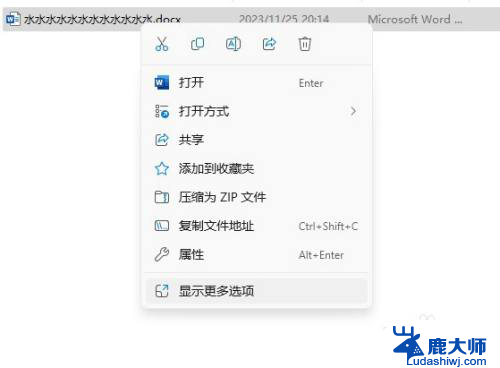
2.找到“发送到”按钮,在弹出的下级菜单中找到“桌面快捷方式”选项。然后进行单机操作
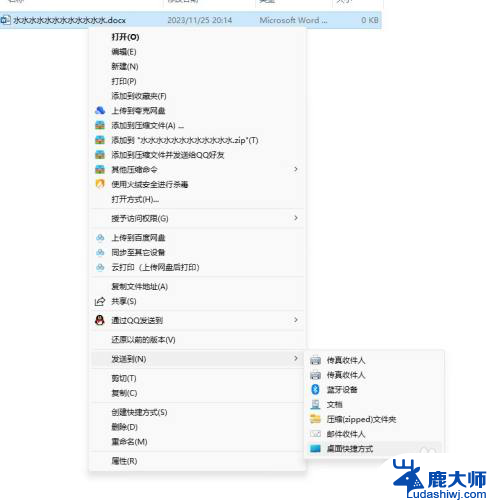
3.我们返回到桌面,就会发现我们电脑桌面多了一个叫作“XXXX快捷方式”的文件或者文件夹。

以上就是win11电脑应用怎么创建桌面快捷方式的全部内容,有出现这种现象的小伙伴不妨根据小编的方法来解决吧,希望能够对大家有所帮助。
win11电脑应用怎么创建桌面快捷方式 win11系统如何添加桌面快捷方式相关教程
- 怎么在桌面创建软件快捷方式win11电脑 win11系统如何快速创建文件夹桌面快捷方式
- win11添加程序快捷方式到桌面 Win11系统如何设置桌面快捷方式
- win11截屏方式 win11截图快捷键使用方法
- win11菜单快捷键没用 Win11快捷键失效的原因及解决方法
- win11添加显示桌面按钮 Win11显示桌面按钮怎么设置
- win11系统可以设置动态桌面吗' Win11怎么使用动态壁纸设置桌面
- win11然后在桌面显示此电脑 win11桌面显示此电脑设置方法
- windows11屏幕截图快捷键 win11截图快捷键使用方法
- win11用快捷键重启的方法 Windows11重启快捷键操作步骤详解
- win11总是新建桌面 Win11开机桌面反复刷新怎么办
- win11怎么看硬盘信息 电脑硬盘具体位置
- win11删除登录账户密码 Windows11删除账户密码步骤
- 锁屏壁纸怎么设置win11 Windows11锁屏壁纸设置步骤
- 关闭win11f12快捷键 笔记本功能键怎么禁用
- win11如何设置星期日为一周开始 记事本日记设置星期日为一周的开始日期
- win11笔记本退出账户登录 win11如何退出Windows账户
win11系统教程推荐
- 1 windows11怎么设密码 Win11电脑怎么添加开机密码
- 2 win11新固态硬盘设置 加固态硬盘后如何进行密码保护设置
- 3 win11开机登录前切换账户 Win11系统如何切换用户快捷键
- 4 win11设置巴西的时区 Win11怎么设置时区
- 5 win11如何添加打印机到电脑 电脑如何连接打印机
- 6 diskgenius在win11闪退问 Win11照片程序闪退怎么办
- 7 win11升级后登录微软账号显示出错 Win11系统登录Microsoft账户失败怎么办
- 8 win11发现共享文件夹 Win11 24H2共享文档NAS无法进入怎么解决
- 9 win11defender点击找不到 Win11 24H2家庭版升级专业版后无法使用Defender for Endpoint怎么办
- 10 win11右键菜单怎么直接更多选择 Win11右键菜单默认显示更多选项如何设置